Работа с приложением курьера
В процессе доставки заказов все курьеры должны использовать мобильное приложение.
Ниже приведена инструкция по работе с приложение для курьеров OranG
Важно: при первом запуске обязательно разрешите доступ приложения к определению местоположения, включите в своем смартфоне передачу местоположения и координат.
Начало работы
Данное курьерское приложение представляет собой веб-сервис опубликованный в
интернете по адресу: https://fudov.ru/orang
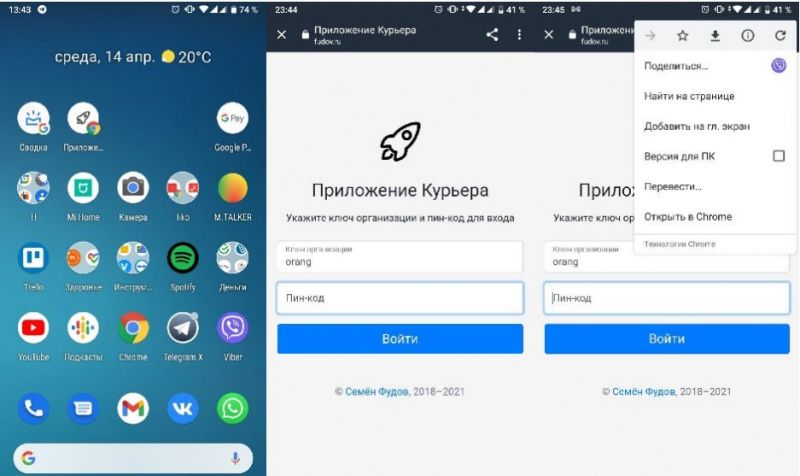
- Подготовка к работе: Для начала работы и дальнейшего удобства использования необходимо создать ярлык на рабочий стол смартфона. Для этого перейдите по ссылке: https://fudov.ru/orang , в браузере вашего смартфона откроется страница авторизации приложения для курьеров. Перейдите в меню своего браузера и выберите пункт «Добавить на главный экран» , далее подтвердите создание ярлыка на рабочем столе своего смартфона.
- Запуск: После того как ярлык для приложения будет создан, можно приступать работе с приложением. При нажатии на ярлык запустится приложение в полноэкранном режиме. На странице авторизации ключ для приложения будет уже введен, поэтому вам остается ввести всего лишь свой личный пин-код, который был выдан вам в первый день работы. После успешной авторизации вы попадете на главный экран приложения.
Работа с приложением
В верхней части приложения вы увидите приветствие и иконку меню.
В меню приложения вы найдете три раздела : заказы, итоги дня, звонок в колл-центр, а также ссылку для выхода из приложения.
В верхней части приложения на всех экранах отображается строка переключения вашего текущего статуса.
- В момент когда вы везете заказ , активируйте статус «Везу заказ»
- В момент когда вы возвращаетесь на кухню – активируйте статус «Еду на кухню»
- В момент когда вы вынуждены прекратить работу – активируйте статус «не работаю»
- В момент когда вы находитесь на точке и ожидаете заказов – активируйте статус «На точке»
В разделе заказы вы видите список заказов , каждый заказ представлен в виде карточки на которой присутствует: номер заказа, сумма к оплате, время к которому нужно доставить
заказ. Ниже расположена информация об адресе доставки и под ней ссылки на запуск и прокладку маршрутов в популярных навигационных приложениях (Яндекс карты, Яндекс Навигатор), ниже будет представлена информация о клиенте (Имя и номер телефона), комментарий к заказу.
- В карточке каждого заказа есть кнопки: Доставлен и Проблема. Отметьте заказ доставленным, сразу после передачи его клиенту
- Используйте кнопку проблема чтобы отметить заказ проблемным и сообщить о проблеме в колл-центр. При нажатии кнопки проблема вы можете увидеть заранее заготовленный список наиболее часто использующихся проблем, при нажатии на каждую , текст проблемы автоматически скопируется в поле для ввода текста.
Если вы ошибочно проставили статус у заказа как доставленный , то вы можете вернуть ему статус с помощью кнопки «Не доставлен»
С помощью пункта меню «Звонок оператору» - вы можете автоматически набрать номер колл-центра и позвонить при необходимости.
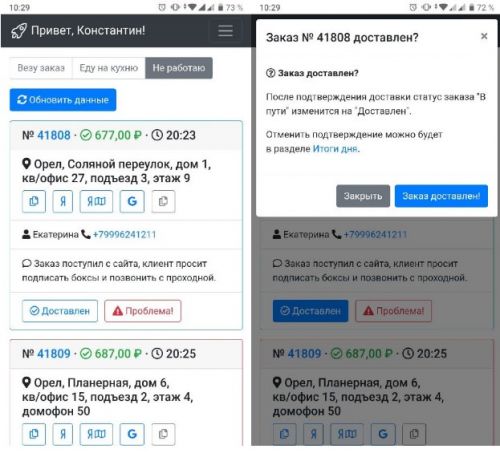
На вкладке итоги дня – вы можете видеть кол-во доставленных заказов за смену, а также примерный расчет своего заработка (будет добавлено позже)
Также будет видна информация с разбивкой по типам оплат, и список всех назначенных на вас заказов.

Сообщить о поломке авто или болезни
В самой нижней части приложения вы можете видеть ссылку «Сообщить о поломке или болезни» Если у вас сломался автомобиль или вы испытываете проблемы со здоровьем, то вы можете воспользоваться удобной формой для того чтобы сообщить в офис об
этом и предоставить фото чеков о ремонте автомобиля , поломки, или больничного листа. Нажмите на ссылку, откроется форма. Внимательно без ошибок заполните все поля формы, прикрепите фотографии поломки авто, чеков, или фото справок от врача и больничного листа. Нажмите кнопку отправить. После этого информация будет передана в офис с соблюдением всех стандартов конфиденциальности. После успешной отправки формы вы будете переадресованы обратно в приложение
автоматически.
Телеграм боты и каналы
В нижней части приложения вы можете видеть ссылки на телеграм боты :
- Бот поддержки курьеров - служит для быстрой связи с колл-центром посредством месcенджера telegram , аналог проблемы к заказу . Запустите бот , при возникновении проблемы на заказе напишите номер заказа и проблему, вам ответят как можно скорее.
- Бот оповещений о назначенных заказах - служит для оповещения курьера о назначенном на него заказе, если вы находитесь например в машине рядом с точкой , то при назначении на вас заказа вам придет уведомление в телеграм. Запустите бот и передайте боту свой номер телефона (это нужно для идентификация вас как курьера)
- Канал Курьеры Инфо - информационный канал для курьеров , вся важная информация касаемо графиков работы и важных изменений в работе публикуется там.